Slik bruker du Flyover-funksjonen til å se 3D-kart på Apple Maps
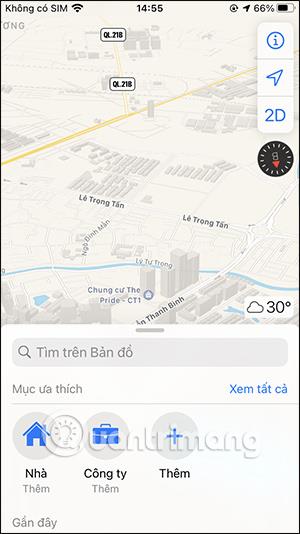
Flyover-funksjonen på Apple Maps fra iOS 11 og utover regnes som en oppgradert og utvidet funksjon i 3D-byvisningsmodus på Apple Maps-applikasjonen.
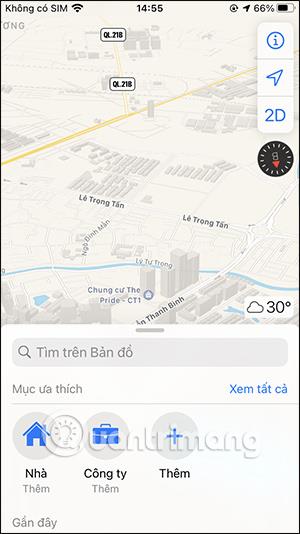
Flyover-funksjonen på Apple Maps fra iOS 11 og utover regnes som en oppgradert og utvidet funksjon i 3D-byvisningsmodus på Apple Maps-applikasjonen. Denne funksjonen er en kombinasjon av Google Earth og Street View, som hjelper deg med å se hele byen ovenfra, med steder i denne byen. For øyeblikket har Flyover-funksjonen på Apple Maps blitt brukt i mer enn 350 byer rundt om i verden. Artikkelen nedenfor vil veilede deg hvordan du bruker Flyover-funksjonen på Apple Maps.
Instruksjoner for bruk av Flyover-funksjonen på Apple Maps
Trinn 1:
Du åpner Apple Maps-applikasjonen på enheten. I applikasjonsgrensesnittet klikker du på søkefeltet og skriver inn bynøkkelordet der Flyover-funksjonen brukes.
Steg 2:
I kartgrensesnittet for stedet du søker etter, vil vi se en Flyover-knapp for å bytte til å vise kartet med denne Flyover-funksjonen. Du vil nå se bykartet som vist nedenfor. Trykk på Start City Tour for å følge byen. Vi kan vippe enheten for å besøke bysteder.

Offentlige steder som restauranter og spisesteder vil alle ha merking. Vi skal besøke steder i byen. Hvis du vil stoppe turen, klikker du på Pause turen. Hvis du vil fortsette å gå, klikker du Fortsett turen.
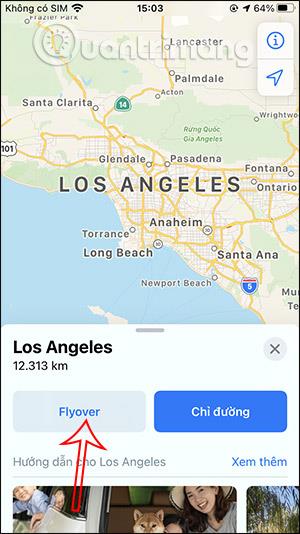


Vi kan besøke andre byer rundt om i verden når Flyover-funksjonen støttes.
For å vite hvilke byer som støtter 3D Flyover-visningsfunksjonen på Apple Maps, kan leserne få tilgang til lenken nedenfor.
Videoopplæring om bruk av Flyover-funksjonen på Apple Maps
Sound Check er en liten, men ganske nyttig funksjon på iPhone-telefoner.
Bilder-appen på iPhone har en minnefunksjon som lager samlinger av bilder og videoer med musikk som en film.
Apple Music har vokst seg usedvanlig stor siden den første gang ble lansert i 2015. Til dags dato er det verdens nest største betalte musikkstrømmeplattform etter Spotify. I tillegg til musikkalbum er Apple Music også hjemsted for tusenvis av musikkvideoer, døgnåpne radiostasjoner og mange andre tjenester.
Hvis du vil ha bakgrunnsmusikk i videoene dine, eller mer spesifikt, ta opp sangen som spilles som videoens bakgrunnsmusikk, er det en ekstremt enkel løsning.
Selv om iPhone har en innebygd Weather-app, gir den noen ganger ikke nok detaljerte data. Hvis du vil legge til noe, er det mange alternativer på App Store.
I tillegg til å dele bilder fra album, kan brukere legge til bilder i delte album på iPhone. Du kan automatisk legge til bilder i delte album uten å måtte jobbe fra albumet igjen.
Det er to raskere og enklere måter å sette opp en nedtelling/timer på Apple-enheten din.
App Store inneholder tusenvis av flotte apper du ikke har prøvd ennå. Vanlige søketermer er kanskje ikke nyttige hvis du vil oppdage unike apper, og det er ikke morsomt å begynne på endeløs rulling med tilfeldige søkeord.
Blur Video er et program som gjør scener uskarpe, eller alt innhold du vil ha på telefonen din, for å hjelpe oss med å få bildet vi liker.
Denne artikkelen vil veilede deg hvordan du installerer Google Chrome som standard nettleser på iOS 14.









